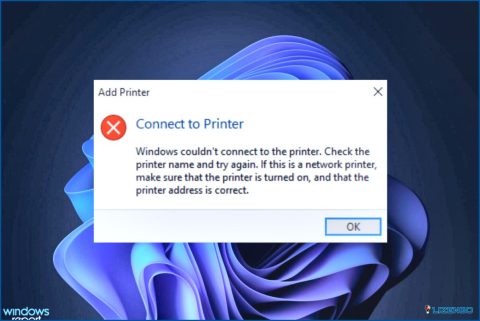Las maneras rápidas y fáciles de eliminar las copias de seguridad de iTunes en tu PC o Mac
Ah, las copias de seguridad de iTunes. Las copias de seguridad de iTunes, aunque cruciales para la recuperación de desastres, pueden hincharse con el tiempo, acaparando preciosos gigabytes de tu ordenador. Entonces, ¿cómo recuperar ese espacio sin perder tus preciados datos? No temáis, amigos expertos en tecnología, porque esta guía os proporcionará los conocimientos necesarios para eliminar las copias de seguridad de iTunes como un experto, tanto en Windows como en Mac.
¿Por qué eliminar las copias de seguridad de iTunes? La escasez de almacenamiento es real
Seamos realistas, el espacio de almacenamiento es precioso. Esos gigabytes que antes te parecían infinitos, de repente se están reduciendo bajo el peso de innumerables archivos de copia de seguridad. iTunes, el siempre fiel guardián de los datos de tu iDevice, crea diligentemente copias de seguridad con cada sincronización, pero esas copias de seguridad pueden convertirse en monstruosos devoradores de espacio. Eliminar las copias de seguridad obsoletas o innecesarias es como darle a tu ordenador una muy necesaria desintoxicación, liberando espacio para las cosas que realmente importan.
Tutorial completo sobre cómo eliminar las copias de seguridad de iTunes (Windows/Mac)
Utilizar la herramienta correcta para eliminar las copias de seguridad es crucial para salvaguardar sus valiosos archivos. Comprender el método adecuado para eliminar las copias de seguridad de iTunes es esencial para evitar posibles daños. Este artículo le guiará a través de los pasos necesarios a seguir tanto antes como después de eliminar las copias de seguridad de iTunes de su ordenador Mac o Windows.
Describiremos los dos aspectos clave para eliminar las copias de seguridad de iTunes, garantizando un proceso seguro que no afectará a sus archivos. Es importante tener en cuenta que la copia de seguridad no es más que un duplicado de sus datos existentes, y se puede eliminar de forma segura, siguiendo los pasos preparatorios esenciales se describen a continuación.
Lea también: Cómo personalizar la barra de herramientas del Finder en tu Mac
Consejo del escritor: Tanto Finder como iTunes generan copias de seguridad almacenadas en la carpeta Backup, cuya ubicación varía en función del sistema operativo. Modificar el contenido de los archivos de copia de seguridad renombrando, reubicando, extrayendo o editando puede potencialmente dañar los datos. Aunque la copia de seguridad en sí es segura, su contenido se vuelve ilegible una vez almacenada.
Antes de empuñar el botón de borrar, necesitas saber dónde se esconden tus copias de seguridad de iTunes. Las ubicaciones difieren ligeramente entre Windows y Mac, así que vamos a embarcarnos en una rápida búsqueda del tesoro:
- Abra el cuadro de diálogo Ejecutar (Tecla Windows + R) y escriba «%appdata% ordenadorAppleMobileSyncBackup»
- Esta carpeta alberga todas tus copias de seguridad de iTunes, con el nombre de tu dispositivo.
1. Eliminar copia de seguridad de iTunes en Windows
Eliminar los archivos de copia de seguridad de iTunes en Windows es relativamente sencillo en comparación con el sistema operativo Mac. Puede eliminarlos directamente o localizar la carpeta Aplicación, como se explica a continuación.
- Haz clic en la barra de búsqueda y escribe iTunes.
- Inicie iTunes en su ordenador y seleccione Editar > Preferencias.
- Navegue hasta la pestaña Dispositivos y elija los archivos de copia de seguridad que desea eliminar.
- Verifique y confirme la eliminación de la copia de seguridad.
- Antes de proceder a la eliminación, considere la posibilidad de copiar la carpeta de copia de seguridad en una unidad externa si desea conservar un duplicado en otro lugar.
Conozca los pasos para eliminar una copia de seguridad de iTunes en su PC dentro de la carpeta Aplicación.
Navega hasta la carpeta Aplicación en Windows, que puede ser un poco difícil de localizar. Como alternativa, siga esta ruta:
Usuarios > Nombre de usuario > AppData > Itinerancia > Ordenador Apple > MobileSync > Copia de seguridad.
Una vez localizados los archivos de copia de seguridad, siga el mismo procedimiento mencionado anteriormente, y proceda a confirmar la eliminación seleccionando «Eliminar copia de seguridad.»
2. Eliminar copia de seguridad de iTunes en Mac
Aprende el proceso para eliminar una copia de seguridad de iTunes en macOS Catalina o superior siguiendo estos pasos.
- Haz clic en el icono del Finder situado en el dock.
- Elige iPhone o iPad en la barra lateral.
- Busca y pulsa en Gestionar copias de seguridad.
- A continuación, elija el archivo o carpeta de copia de seguridad que desea eliminar.
- Ahora elija Eliminar copia de seguridad.
- Una vez más toque en Eliminar para confirmar la acción.
Libera espacio de almacenamiento eliminando la copia de seguridad de iTunes
Eliminar las copias de seguridad de iTunes es una forma sencilla pero eficaz de ordenar tu vida digital. Siguiendo estos sencillos pasos y empleando estrategias inteligentes, podrás liberar un valioso espacio de almacenamiento, mejorar el rendimiento de tu ordenador e insuflar nueva vida a tu arsenal tecnológico. Así que, ¡adelante, borra con confianza y disfruta de la sensación liberadora de un mundo digital despejado! Recuerda que eliminar las copias de seguridad de iTunes es sólo el principio de tu viaje hacia la optimización del almacenamiento.
Para más guías de solución de problemas, artículos y consejos de este tipo & relacionados con Windows, Android, iOS y macOS, síguenos en Facebook, Instagram, Twitter, YouTube y Pinterest.
Siguiente lectura:
6 Trucos y consejos útiles para sacar el máximo partido a iTunes
Las 7 mejores alternativas a iTunes